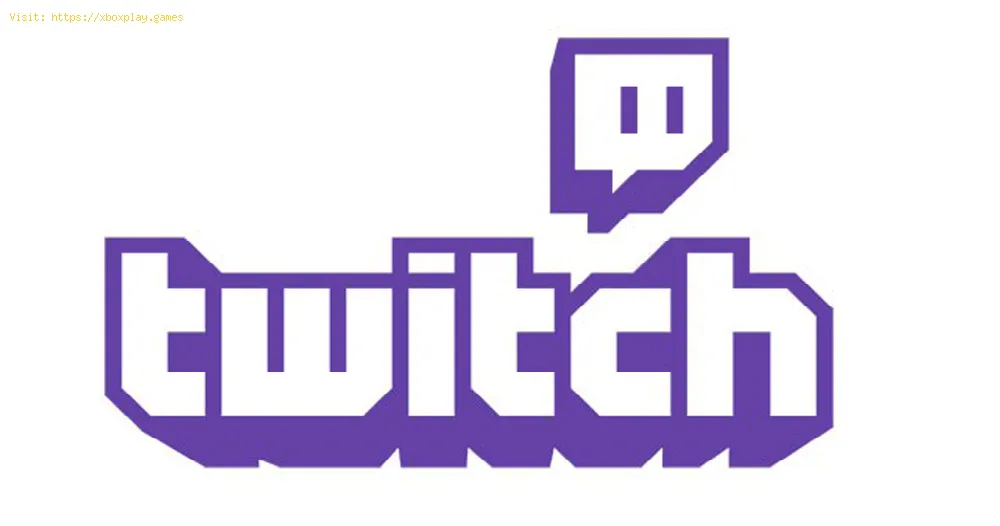2021-01-07 07:40:17
日本語
本日は、送信時のエラー5000を修正する方法を説明するTwitchガイドをお届けします。
Twitchについて知っておくべきことは?
2011年に誕生したサービスで、主にビデオゲームや音楽、さらにはビデオリクエストでライブコンテンツを楽しめる可能性に焦点を当てたサービスで、さまざまなことができるプラットフォームですが、 送信へのアクセスがないことを示すエラーの存在を意味するWebでの送信に関するいくつかの状況を過ぎて、エラー5000が発生し、コンテンツが利用できないことを通知します。確かに多くの詳細があります。 送信時にエラー5000を修正する方法を理解することを検討し、次の内容で自分自身を方向付けることができます。
Twitchで送信するときのエラー5000について知っておくべきことは何ですか?
このエラーが発生する理由はいくつかあるため、以下の考えられる原因に注意することをお勧めします。
キャッシュとCookie:時間が経つと、キャッシュが影響を受けてアプリケーションの問題になる可能性がありますが、Cookieはブラウザのストレージと一緒に使用されるため、両方の時間が短縮されます。 Twitchの対応する関数をロードしますが、ある時点でそれらを破損する必要があります。
ブラウザ拡張機能:送信時にエラー5000を修正する方法に進む前に、このようなエラーが発生する理由を検討するのが適切です。この場合、ブラウザにインストールされている拡張機能をこの失敗の原因にする必要があります。より正確にはGhostery'sは、このサイトに問題をもたらすことが知られています。
DNS:私たちのインターネットにとって、DNSは基本的な柱であり、IPアドレスに対応する名前の翻訳を可能にするガイドであり、Webサイトに接続することができます。場合によってはこれが可能です。それは破損している可能性があり、障害を引き起こした人々の中にある可能性があります。
ブラウザ:このエラーの理由を検索したところ、使用しているブラウザがサイトにアクセスするときに失敗していることが判明したため、状況が続くかどうかを確認するために変更を加えることが適切です。以下のケースは、送信時のエラー5000を修正する方法です。詳細をさらに読みましょう。
Twitchでストリーミングするときにエラー5000を修正するにはどうすればよいですか?
Cookieとブラウザキャッシュの排除:確かにCookieとキャッシュが破損していると、Twitchにアクセスできない可能性があるため、送信時にエラー5000を修正する方法については、次の手順を実行する必要があります。
- ブラウザに入り、右上隅にあるメニューに移動します
- サブメニュー構成に入ります
- 最初のセクションに移動して、[詳細]を押します
- 次に、ナビゲーションデータを削除するオプションに移動する必要があります。ここでは、セクションの最後にプライバシーとセキュリティがあり、時間の変更を行う必要があります。Cookieの検証と、サイトのその他のデータに移動します。ファイルの検証を行い、最後にデータを削除します。
- 再起動して、もう一度入力しようとします
Google Chromeでのキャッシュの削除:このブラウザを使用してTwitchへのアクセスを検索する私たちにとって、送信時にエラー5000を修正する方法の答えはキャッシュの削除である可能性があり、このために次のことを行います。
- GoogleChromeを開始します
- 縦の楕円アイコンを入力してメニューに移動します
- ここで構成を入力します
- 上級者入り
- ここでは、閲覧データを削除する必要があります
- 次に、Cookie、キャッシュされた画像、ファイルのボックスにマークを付けます
- 次に、[データの削除]をクリックします
- ブラウザでページを更新します
Firefoxでのキャッシュの削除:Twitchでエラーが発生するこのブラウザーに関して、送信時にエラー5000を修正する方法を解決する必要があります。次の手順を実行します。
- 右上のメニューに入ります
- 歴史を選ぶ
- 以前の履歴を削除してください
- ポップアップが表示されたら、ドロップダウン矢印で表示して、ブラウザのキャッシュとCookieが削除されたことを確認します。
- データを削除し、サイトへのアクセスを再試行して、エラーが存在するかどうかを確認します。
拡張機能を無効にする:エラーに関連して、拡張機能はこのサイトで障害を引き起こす可能性があるため、拡張機能を無効にすることが適切であり、このために次のことを行います。
- 他のツールに移動するには、ブラウザメニューに入る必要があります
- サブメニュー拡張機能を入力して、ブラウザにインストールされているものを表示します
- このウィンドウでは、Ghosteryを含むすべてを非アクティブ化します
- もう一度サイトにアクセスして、エラーが発生しているかどうかを確認してください。
Google Chromeで拡張機能を非アクティブ化する:このブラウザーを使用している場合、拡張機能の非アクティブ化時にエラー5000を修正する方法を知っておくことが適切です。このために、次のことを行います。
- GoogleChromeを開始します
- 縦長の楕円形のアイコンをクリックしてメニューにアクセスします
- その他のツールを選択します
- サブメニューで、拡張子を入力します
- 以下の拡張オプションをオフにします
- Twitchを更新するためにGoogleChromeに入ります
DNSキャッシュをクリアする:DNSが破損している場合、TwitchなどのWebサイトをロードするために作業を費やします。このため、キャッシュをクリアする必要があり、次のことを行います。
- Win Rキーを使用して、実行ダイアログを開きます。ここでcmdと記述し、Ctrl ShiftEnterを押して昇格したコマンドシンボルを開きます。
- 次に、ipconfigまたはflushdnsを記述し、Enterキーを押してキャッシュをリセットします。完了すると、Webサイトに再度アクセスして、エラーが続くかどうかを確認します。
ブラウザの変更:送信時のエラー5000の修正方法を解決するには、ブラウザの変更を経ることを考慮する必要があります。これは、Webサイトにアクセスできない原因である可能性があるため、変更すると、Webサイトに正しく入力されているかどうかを確認できます。 。
最後に、ストリーミング時にエラー5000を修正する方法がわかったので、Twitchであることが判明したこの信じられないほどの場所へのアクセスを取り戻すことができます。